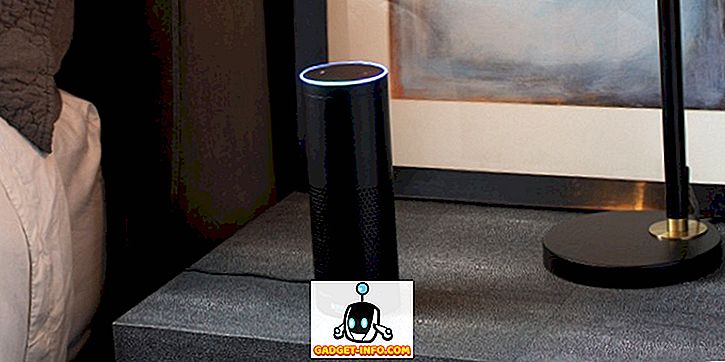Soms moeten we een toepassing uitvoeren die we niet vertrouwen, maar we zijn bang dat deze onze persoonlijke gegevens zou kunnen bekijken of verwijderen, omdat hoewel Linux-systemen minder gevoelig zijn voor malware, ze niet volledig immuun zijn. Misschien wil je toegang krijgen tot een schaduwrijke website. Of misschien moet u toegang krijgen tot uw bankrekening of een andere site die te maken heeft met gevoelige privé-informatie. U kunt de website vertrouwen, maar vertrouw de invoegtoepassingen of extensies die in uw browser zijn geïnstalleerd niet.
In elk van de bovenstaande gevallen is sandboxing handig. Het idee is om de niet-vertrouwde applicatie te beperken in een geïsoleerde container - een sandbox - zodat deze geen toegang heeft tot onze persoonlijke gegevens of de andere applicaties op ons systeem. Hoewel er een software genaamd Sandboxie is die doet wat we nodig hebben, is deze alleen beschikbaar voor Microsoft Windows. Maar Linux-gebruikers hoeven zich geen zorgen te maken, want we hebben Firejail voor de klus.
Laat ons dus zonder meer zien hoe je Firejail op een Linux-systeem kunt instellen en het kunt gebruiken om sandbox-apps in Linux te gebruiken:
Installeer Firejail
Als u Debian, Ubuntu of Linux Mint gebruikt, opent u de Terminal en voert u de volgende opdracht in :
[sourcecode] sudo apt firejail installeren [/ sourcecode]
Voer uw accountwachtwoord in en druk op Enter . Als u om een bevestiging wordt gevraagd, typt u y en drukt u nogmaals op Enter .
Als je Fedora of een andere op RedHat gebaseerde distributie gebruikt, vervang je apt door yum . De rest van de instructies blijven hetzelfde:
[sourcecode] sudo yum install firejail [/ sourcecode]
U bent nu klaar om Firejail uit te voeren.
Optioneel: installeer de grafische interface
U kunt ervoor kiezen om de officiële grafische front-end voor Firejail genaamd Firetools te installeren . Het is niet beschikbaar in de officiële repositories, dus we zullen het handmatig moeten installeren.
1. Download het installatiebestand voor uw systeem. Gebruikers van Debian, Ubuntu en Mint moeten het bestand downloaden dat eindigt op .deb . Ik gebruik een 64-bits Mint-installatie, dus ik heb firetools_0.9.40.1_1_amd64.deb geselecteerd.
2. Nadat de download is voltooid, opent u de terminal en navigeert u naar uw map Downloads door cd ~/Downloads.
3. Installeer nu het Firetools-pakket door de opdracht sudo dpkg -i firetools*.deb .
4. Voer uw wachtwoord in, druk op Enter en u bent klaar.
Standaard gebruik
Schrijf in een Terminal firejail, gevolgd door de opdracht die je moet uitvoeren. Bijvoorbeeld om Firefox te gebruiken :
[sourcecode] firejail firefox [/ sourcecode]
Zorg ervoor dat u eerst alle Firefox-vensters sluit . Als u dit niet doet, wordt er in de huidige sessie een nieuw tabblad of nieuw venster geopend. Hiermee wordt voorkomen dat u een beveiligingsvoordeel krijgt van Firejail.
Evenzo, voor Google Chrome :
[sourcecode] firejail google-chrome [/ sourcecode]
Door dit soort commando's uit te voeren heeft de applicatie toegang tot slechts een paar benodigde configuratiemappen en uw map Downloads . Toegang tot de rest van het bestandssysteem en de andere mappen in uw thuismap zijn beperkt. Dit kan worden aangetoond door vanuit Chrome toegang te krijgen tot mijn basismap:

Zoals je kunt zien, zijn de meeste van mijn mappen, inclusief afbeeldingen, documenten en andere niet toegankelijk via het sandbox-chroom. Als ik nog steeds toegang probeer te krijgen door de URL te wijzigen, krijg ik de fout Bestand niet gevonden :

Applicaties verder beperken
Soms hebt u mogelijk meer beperkingen nodig, u kunt bijvoorbeeld een volledig nieuw browserprofiel gebruiken zonder geschiedenis en geen add-ons. Stel dat u niet wilt dat uw webbrowser ook toegang heeft tot uw map Downloads. Daarvoor kunnen we de privéoptie gebruiken. Voer de toepassing als volgt uit:
[sourcecode] firejail google-chrome -private [/ sourcecode]
Deze methode beperkt de toepassing volledig - deze start altijd in een nieuwe staat en kan zelfs geen nieuwe bestanden maken of downloaden.
De grafische interface gebruiken - Firetools
Als u liever een GUI gebruikt in plaats van elke keer een opdracht uit te voeren, kunt u de grafische front-end gebruiken voor Firjail Firetools . Open de Terminal en voer de opdracht firetools . Je ziet een venster als dit:

U kunt dubbelklikken op een vooraf geconfigureerde applicatie (Firefox en VLC hier) om deze sandboxed uit te voeren. Als u een toepassing wilt toevoegen, klikt u met de rechtermuisknop op een lege ruimte in de Firetools-app en klikt u op Bewerken :

U kunt nu de naam, beschrijving en de opdracht invoeren die u wilt uitvoeren. Het commando zou hetzelfde zijn als dat je zou uitvoeren in een console. Als u bijvoorbeeld een pictogram voor Google Chrome wilt maken dat u in de privémodus wilt uitvoeren, voert u het volgende in:

Dubbelklik nu eenvoudig op het pictogram dat u zojuist hebt gemaakt om de app te starten:

Voer Doubtful Applications veilig uit op Linux met Firejail
Dat is het van onze kant als het gaat om het sandboxen van niet-vertrouwde apps in Linux met Firejail. Als je meer wilt weten over de geavanceerde sandbox-opties die Firejail biedt, bekijk dan de officiële documentatie. Waar gebruik je Firejail voor? Heeft het je gered van kwaadwillende applicaties of websites? Laat het ons weten door een regel te plaatsen in het gedeelte Opmerkingen hieronder.